Simply CRM giver dig mulighed for at strømline din virksomhed ved at automatisere bestemte opgaver og operationer, såsom at sende e-mails, oprette aktiviteter osv. Dette sparer dig tid og giver dig mulighed for at fokusere på vigtigere operationer.
Sådan oprettes en workflow-proces
For at oprette en ny arbejdsgang skal du gå til Indstillinger og vælge Arbejdsgange under Automation. Tryk på knappen Ny arbejdsgang i øverste højre hjørne.
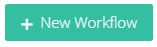
Trin 1: Giv grundlæggende oplysninger
Når du trykker på knappen Ny arbejdsgang, vises et nyt vindue. I det bliver du nødt til at give de grundlæggende oplysninger om workflowet, herunder dets navn, modul og betingelser.
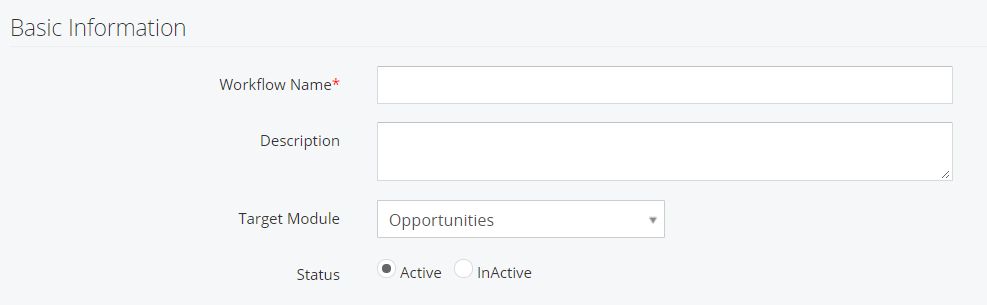
Vigtigt: Alle arbejdsgange er foruddefinerede.
Workflow udløser
Dette bestemmer, hvornår arbejdsgangen aktiveres.
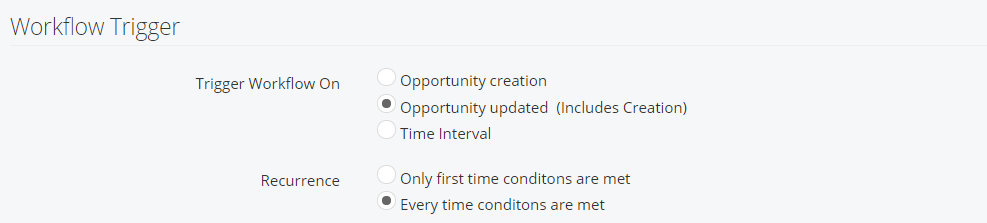
Registrering af poster – udløser arbejdsgangen, når en ny post oprettes.
Recordopdatering – udløser arbejdsgangen, når en post opdateres (inklusive oprettelsen).
Tilbagevenden
Kun første gangs betingelser er opfyldt – udløser arbejdsgangen, hvis betingelserne, der vil blive specificeret i trin 2, er opfyldt. Efter den første udførelse udløses arbejdsgangen ikke igen på den samme post. Det vil dog stadig udløse handlinger på andre poster inden for det samme modul.
Hver gang betingelser er opfyldt – udløser arbejdsgangen, når betingelsen er opfyldt.
Trin 2: Tilføj betingelser
Når du tilføjer betingelser, udføres arbejdsgangen kun på de poster, der opfylder de betingelser, du definerer.
For eksempel, hvis du vil oprette en arbejdsgang til modulet Kontakter og sende en hilsen-e-mail på kontaktens fødselsdag. I dette tilfælde skal du konfigurere tilstanden som vist nedenfor.
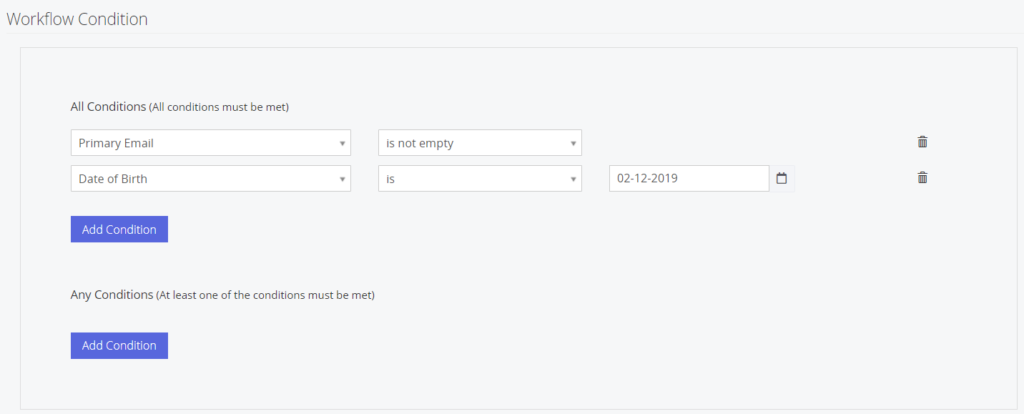
Når du definerer betingelser, skal du vælge de muligheder, du har til rådighed: Alle betingelser og eventuelle betingelser.
- Alle betingelser-filtre genoptages i henhold til AND-tilstanden og udløser kun arbejdsgangen, når alle definerede betingelser er opfyldt.
- Alle betingelser filtrerer poster i henhold til ELLER-betingelsen og udløser arbejdsgangen, hvis mindst en betingelse er opfyldt.
Simply CRM giver dig mulighed for at sammenligne forskellige felter med ligestillingen. Hvis du f.eks. Vil oprette en arbejdsgang, der udfører en bestemt handling på posterne i Tilbudsmodulet, når Beløbet er 1000. Du kan vælge denne indstilling i rullemenuindstillingerne.
Simply CRM giver dig også mulighed for at tilføje betingelser for datoer med hensyn til den aktuelle dato. For eksempel, hvis du vil oprette en arbejdsgang, der sender en e-mail 2 dage før slutdatoen for support, vil din tilstand være slutdatoen for support for mindre end dage siden 3.
Vigtigt: For at hjælpe dig med at gruppere betingelserne Simply CRM automatisk AND-betingelsen for alle forhold og alle forhold.
Når du definerer en betingelse, kan du bruge de foruddefinerede kriterier eller oprette et brugerdefineret kriterium.
Du kan konfigurere flere betingelser for dine arbejdsgange. Tryk på knappen Tilføj betingelse for at tilføje nye betingelser til en arbejdsgang.
Tæl kun hverdage i arbejdsgange
Du kan konfigurere hverdage til kun at medtage hverdage, der er konfigureret i forretningstider. For eksempel kan du oprette en arbejdsgang, der sender en e-mail til en kunde tre dage før Deal Closing Date.
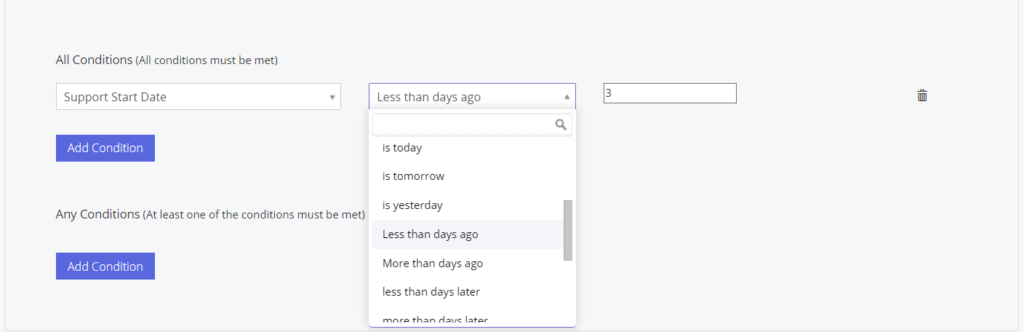
Når du har defineret betingelserne, skal du ikke glemme at konfigurere arbejdsproceshandlingerne.
Konfigurer arbejdsgange i e-mail-tilvalgsfeltet
Giver dig simpelthen også mulighed for at oprette arbejdsgange i felterne til e-mail-tilvalg.
For eksempel, hvis du vil vide, hvornår en kunde bekræfter et e-mail-abonnement, kan du oprette en arbejdsgang til modulet Kontakter.
Indstil derefter adgangskriterierne til Email Opt-in som Double Opt-in. Konfigurer opdateringshandlingen for at konfigurere e-mail-bekræftelsesdatoen som i dag.
Trin 3: Tilføj handlinger
Du kan konfigurere de tidligere beskrevne opgaver ved hjælp af handlinger i stedet for arbejdsgange.
Alt hvad du skal gøre er at trykke på knappen Tilføj handling og vælge din opgave.
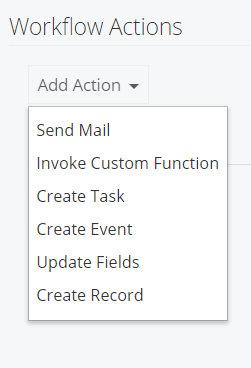
Nedenfor vises en liste over alle tilgængelige handlinger og deres beskrivelser.
| Mark | Beskrivelse |
| Send mail | Bruges til at sende en e-mail |
| Påkald brugerdefineret funktion | Bruges til at opdatere målfelterne for poster i et modul, når visse handlinger udføres over kildefelterne i et andet modul |
| Opret opgave | Bruges til at oprette en ny opgave |
| Opret begivenhed | Bruges til at oprette en ny begivenhed |
| Opdater felter | Bruges til at opdatere felterne i det valgte modul |
| Opret post | Bruges til at oprette / opdatere felter, når betingelserne i den overordnede post er opfyldt |
| SMS-opgave | Bruges til at sende SMS-beskeder |
| Underretning om mobil push | Bruges til at underrette en bruger, når en opgave er tildelt ham |
Vigtigt: Arbejdsgange udføres i instanssejerkonteksten, selvom postejeren ikke har skrivetilladelse. For eksempel, hvis du har en arbejdsgang, der opretter en aftale, når Lead-status er hot, og en salgsrepræsentant, der ikke har tilladelse til at oprette en Deal, redigerer Lead-posten for at konfigurere status til Hot, oprettes Deal stadig . Oprettet af / sidst ændret vil automatisk blive indstillet til instanssejeren i dette tilfælde.
På samme måde kører planlagte arbejdsgange også i instanssejerkonteksten. Oprettelses- og opdateringshandlingerne udføres dog i admin-sammenhæng for at sikre, at arbejdsgange ikke blokeres af brugerprofilbegrænsninger.
Sådan redigeres en arbejdsgang
For at redigere eller ændre en arbejdsgang skal du gå til Indstillinger og vælge Arbejdsgange i rullemenuen Automation.
Åbn den arbejdsgang, du vil redigere, ved at trykke på den og redigere dens egenskaber. Når du er færdig med at ændre arbejdsgangen, skal du trykke på Gem for at bekræfte ændringerne.







